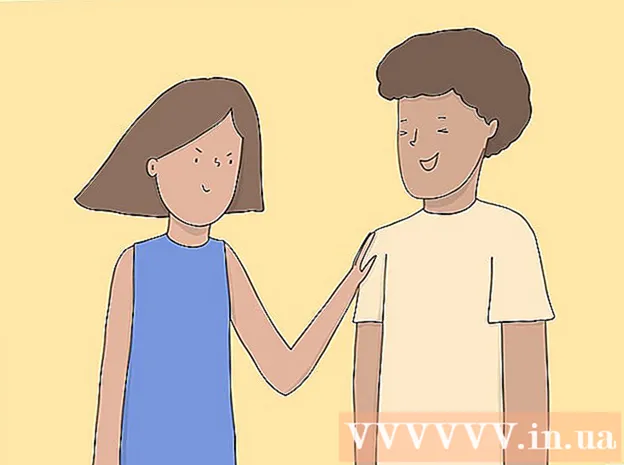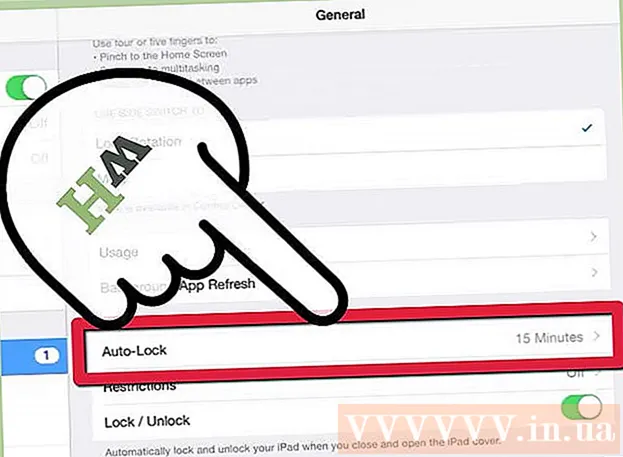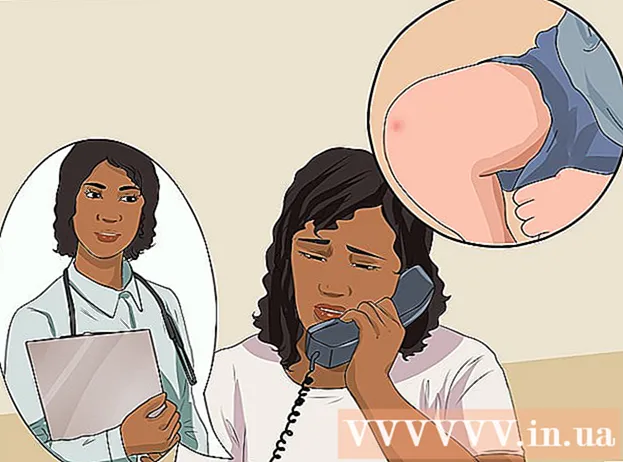Autor:
Virginia Floyd
Data Creației:
10 August 2021
Data Actualizării:
1 Iulie 2024

Conţinut
1 Creați un folder nou. Pentru simplitate, denumiți-l WINXP și plasați-l în directorul rădăcină al unității locale. Acest articol presupune că l-ați creat în „C: WINXP ”. Acest folder va conține temporar fișierele de instalare Windows. 2 Copiați fișierele de instalare. Pentru a crea un disc bootabil din folderul Windows, va trebui să localizați folderul i386 pe computer. O veți găsi în folderul principal Windows. De obicei, se află la „C: i386 ”.
2 Copiați fișierele de instalare. Pentru a crea un disc bootabil din folderul Windows, va trebui să localizați folderul i386 pe computer. O veți găsi în folderul principal Windows. De obicei, se află la „C: i386 ”. - Copiați-l în folderul WINXP pe care l-ați creat la primul pas. Asigurați-vă că copiați și nu mutați fișiere. Pentru a face acest lucru, faceți clic dreapta pe folderul i386 și selectați „Copiere”. Deschideți folderul WINXP, faceți clic dreapta în fereastră și selectați Lipire. Copiază fișierele începe. În funcție de viteza computerului, copierea poate dura câteva minute.
- După finalizarea copierii, veți vedea folderul i386 în folderul WINXP. Directorul ar trebui să arate acum ca „C: WINXP i386 ”.
 3 Creați un fișier text Windows. Deschideți folderul WINXP și faceți clic dreapta pe fereastră.Selectați Nou și apoi Document text din submeniu. Veți avea un fișier text nou în folderul WINXP. Într-un document text nou, tastați „Windows” fără ghilimele și adăugați un spațiu după. Apăsați Enter o dată.
3 Creați un fișier text Windows. Deschideți folderul WINXP și faceți clic dreapta pe fereastră.Selectați Nou și apoi Document text din submeniu. Veți avea un fișier text nou în folderul WINXP. Într-un document text nou, tastați „Windows” fără ghilimele și adăugați un spațiu după. Apăsați Enter o dată. - Faceți clic pe „Salvați” și denumiți fișierul „WIN51”. Adăugați ghilimele pentru a vă asigura că fișierul este salvat fără extensie.
 4 Creați copii adecvate. În funcție de versiunea de Windows instalată, veți avea nevoie de copii diferite ale fișierului pe care tocmai l-ați creat. Toate fișierele pe care le creați trebuie să fie în folderul WINXP.
4 Creați copii adecvate. În funcție de versiunea de Windows instalată, veți avea nevoie de copii diferite ale fișierului pe care tocmai l-ați creat. Toate fișierele pe care le creați trebuie să fie în folderul WINXP. - XP Home: Faceți o copie a fișierului și denumiți-l WIN51IC.
- XP Home SP1: Copiați fișierul anterior și creați altul numit WIN51IC.SP1.
- XP Home SP2: copiați fișierul anterior și creați altul numit WIN51IC.SP2.
- XP Home SP3: Copiați fișierul anterior și creați altul numit WIN51IC.SP3.
- XP Professional: copiați fișierul original și denumiți-l WIN51IP.
- XP Professional SP1: Copiați fișierul anterior și creați altul numit WIN51IP.SP1.
- XP Professional SP2: Copiați fișierul anterior și creați altul numit WIN51IP.SP2.
- XP Professional SP3: Copiați fișierul anterior și creați altul numit WIN51IP.SP3.
 5 Descărcați cel mai recent service pack. Dacă ați actualizat Windows XP cu un nou service pack cel puțin o dată, atunci va trebui, de asemenea, să actualizați folderul de instalare. Chiar dacă pachetul de service este deja instalat, acesta nu va fi în fișierul de instalare pe care îl aveți.
5 Descărcați cel mai recent service pack. Dacă ați actualizat Windows XP cu un nou service pack cel puțin o dată, atunci va trebui, de asemenea, să actualizați folderul de instalare. Chiar dacă pachetul de service este deja instalat, acesta nu va fi în fișierul de instalare pe care îl aveți. - Descărcați programul de instalare service pack de pe site-ul oficial Microsoft. Asigurați-vă că descărcați cel mai recent service pack instalat. Acest articol presupune că veți instala SP3. Redenumiți fișierul descărcat în XPSP3.EXE și plasați-l în directorul rădăcină al unității C: astfel încât să îl puteți găsi mai ușor.
- Deschideți un prompt de comandă. Deschideți Start și selectați Run. Introduceți „cmd” în câmpul care apare și apăsați Enter. Se va deschide un prompt de comandă. Introduceți următoarea comandă și apăsați Enter.C: XPSP3.EXE / integrate: C: XPSETUP
Metoda 2 din 2: Ardeți discul de instalare
 1 Descărcați sectorul de boot Windows. Puteți descărca sectorul de pornire Windows legal și gratuit din multe surse de pe Internet. Asigurați-vă că îl descărcați dintr-o sursă de încredere și, de asemenea, că descărcați sectorul de încărcare din Windows XP cu limba corectă.
1 Descărcați sectorul de boot Windows. Puteți descărca sectorul de pornire Windows legal și gratuit din multe surse de pe Internet. Asigurați-vă că îl descărcați dintr-o sursă de încredere și, de asemenea, că descărcați sectorul de încărcare din Windows XP cu limba corectă. - Plasați imaginea sectorului de boot la rădăcina unității C: De obicei se numește w2ksect.bin. Va fi necesar atunci când ardeți discul de instalare.
 2 Descărcați și instalați ImgBurn. Există multe programe gratuite care vă permit să creați discuri bootabile. Acest articol presupune că veți utiliza ImgBurn. Înainte de a începe înregistrarea, trebuie să faceți câteva setări ale programului.
2 Descărcați și instalați ImgBurn. Există multe programe gratuite care vă permit să creați discuri bootabile. Acest articol presupune că veți utiliza ImgBurn. Înainte de a începe înregistrarea, trebuie să faceți câteva setări ale programului.  3 Personalizați programul. Deschideți ImgBurn și treceți la modul Build. În fereastra pop-up, alegeți dacă doriți să inscripționați un disc gol sau să creați o imagine a acestuia pe hard disk.
3 Personalizați programul. Deschideți ImgBurn și treceți la modul Build. În fereastra pop-up, alegeți dacă doriți să inscripționați un disc gol sau să creați o imagine a acestuia pe hard disk. - Trageți folderul WINXP în fereastra ImgBurn.
- Selectați fila „Opțiuni”. Schimbați sistemul de fișiere la ISO9660 + Joliet. Asigurați-vă că este selectat Subdirectoarele Recurse.
- Deschideți fila „Avansat”, apoi deschideți fila „Disc bootabil”. Bifați caseta de lângă „Faceți pornirea imaginii”. Selectați opțiunea „Niciuna” din prima listă derulantă. Faceți clic pe pictograma de navigare a folderului de mai jos și selectați fișierul w2ksect.bin pe care l-ați descărcat mai devreme. Schimbați parametrul „Sectoare de încărcat” de la 1 la 4.
 4 Faceți clic pe butonul Scrieți / Citiți. Acceptați modificările pe care le-ați făcut în pasul anterior. Introduceți orice titlu pentru discul dvs. Începe procesul de înregistrare. Timpul necesar acestui proces va depinde în totalitate de viteza de scriere a unității CD. Odată ce procesul este finalizat, CD-ul dvs. va funcționa ca un disc obișnuit de instalare Windows XP.
4 Faceți clic pe butonul Scrieți / Citiți. Acceptați modificările pe care le-ați făcut în pasul anterior. Introduceți orice titlu pentru discul dvs. Începe procesul de înregistrare. Timpul necesar acestui proces va depinde în totalitate de viteza de scriere a unității CD. Odată ce procesul este finalizat, CD-ul dvs. va funcționa ca un disc obișnuit de instalare Windows XP.
sfaturi
- Setați exact aceleași setări ImgBurn ca în sfaturile noastre. Dacă utilizați un alt program, va trebui să faceți setări similare pentru a crea un disc de instalare funcțional.